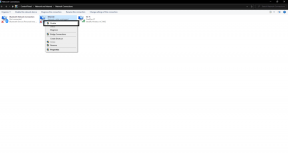Perbaiki: Kamera Samsung Galaxy A53 5G Terus Menerjang
Miscellanea / / September 12, 2022
Samsung Galaxy A53 5G adalah ponsel kelas menengah populer yang dirilis awal tahun ini. Ponsel ini dikirimkan dengan kulit One UI 4.1 berbasis Android 12. Meskipun ponsel Samsung hadir dengan perangkat lunak yang bagus, ada beberapa pengguna yang menghadapi masalah kamera pada Galaxy A53 5G yang baru saja diluncurkan. Beberapa pengguna telah melaporkan bahwa aplikasi Kamera di Samsung Galaxy A53 5G terus menerjang. Jika Anda salah satunya, teruslah membaca artikel ini karena kami akan membahas alasan dan kemungkinan cara untuk menghilangkan masalah tersebut.

Samsung Galaxy A53 5G bukan ponsel pertama di mana kami melihat aplikasi kamera mogok. Juga, masalahnya tidak hanya terbatas pada satu merek. Masalah kerusakan kamera pada ponsel Samsung dapat terjadi karena bug sementara atau kesalahan sistem kecil. Terkadang masalah seperti ini dapat dengan mudah diperbaiki hanya dengan me-reboot perangkat, tetapi jika tidak berhasil, kami harus menerapkan lebih banyak solusi.
Isi Halaman
- Samsung Galaxy A53 5G: Tinjauan Perangkat
-
Kamera Samsung Galaxy A53 5G Terus Crash, Bagaimana Cara Mengatasinya?
- Solusi 1: Mulai Ulang Ponsel Samsung Anda
- Solusi 2: Tutup Aplikasi yang Berjalan
- Solusi 3: Hapus Cache Aplikasi Kamera
- Solusi 4: Instal Pembaruan Perangkat Lunak Terbaru
- Solusi 5: Hapus Semua Aplikasi Kamera Pihak Ketiga
- Solusi 6: Hapus Cache Perangkat
- Pikiran Akhir
Samsung Galaxy A53 5G: Tinjauan Perangkat
Samsung Galaxy A53 5G dirilis pada bulan Maret sebagai ponsel kelas menengah dari merek Korea Selatan. Ini fitur layar Super AMOLED 6,5 inci dengan resolusi 1080 x 2400 piksel, kecepatan refresh 120Hz, dan kecerahan puncak 800nits. Layar memiliki perlindungan Corning Gorilla Glass 5 yang diterapkan padanya. Di bagian depan perangkat lunak, Galaxy A53 5G mem-boot kulit One UI 4.1, berdasarkan Android 12.
Berbicara tentang kamera, ponsel Samsung dikirimkan dengan pengaturan kamera quad di bagian belakang. Ini termasuk lensa utama 64MP dengan aperture f/1.8, OIS, kamera ultrawide 12MP dengan aperture f/2.2, Bidang pandang 123 derajat, kamera makro 5MP dengan aperture f/2.4, dan lensa 5MP lainnya sebagai kedalaman sensor. Kami memiliki kakap 32MP di dalam lubang punch-cut untuk selfie dan panggilan video. Pengaturan kamera belakang dapat merekam video 4K pada 30fps dan kamera depan dapat merekam video dalam resolusi 4K.
Samsung Galaxy A53 5G memiliki fitur pemindai sidik jari di bawah layar. Ini menampung baterai 5.000mAh yang tidak dapat dilepas dan mendukung pengisian cepat 25W. Ponsel ini memiliki fitur konektivitas seperti Wi-Fi, Bluetooth v5.1, GPS, NFC, dan port USB Type-C.
Iklan
Kamera Samsung Galaxy A53 5G Terus Crash, Bagaimana Cara Mengatasinya?
Umumnya, aplikasi mogok saat perangkat tidak memiliki cukup penyimpanan atau RAM yang tersedia. Anda perlu mengosongkan beberapa ruang sebelum meluncurkan aplikasi. Alasan lain adalah aplikasi pihak ketiga yang dapat bertentangan dengan aplikasi kamera default dan dapat menyebabkan aplikasi gagal. Ada kalanya pembaruan perangkat lunak baru menyebabkan masalah pada perangkat; ini juga bisa terjadi dengan perangkat Samsung Anda. Sebelum menggaruk-garuk kepala, cobalah beberapa solusi yang telah saya sebutkan di bawah ini. Setidaknya salah satu dari mereka kemungkinan besar akan melakukan trik untuk Anda.
Solusi 1: Mulai Ulang Ponsel Samsung Anda
Dimulai dengan metode populer kuno yang efektif dalam memperbaiki masalah pemuatan aplikasi – Mem-boot ulang perangkat. Saat Anda mem-boot ulang ponsel, ponsel akan disegarkan karena semua proses yang berjalan dihentikan, dan hanya proses penting yang dimuat setelah perangkat melakukan booting. Itu dapat memperbaiki bug atau kesalahan sistem yang mencegah aplikasi Kamera dimulai.
Restart sederhana sudah cukup dalam banyak kasus, tetapi jika tidak berhasil, Anda perlu memaksa restart Samsung Galaxy A53 5G Anda. Untuk memulai ulang ponsel secara normal, tekan dan tahan tombol daya hingga menu daya muncul. Pilih Mengulang kembali pilihan.
Untuk memaksa restart ponsel Samsung Anda, tekan dan tahan tombol volume bawah dan tombol power selama beberapa detik. Lepaskan tombol saat logo Samsung muncul. Semua aplikasi yang berjalan di perangkat akan dihentikan secara paksa, dan perangkat akan reboot.
Iklan
Solusi 2: Tutup Aplikasi yang Berjalan
Seperti yang saya sebutkan sebelumnya, masalah kegagalan memuat aplikasi terkait dengan memori. Jika jumlah RAM dan penyimpanan internal yang tersedia tidak cukup, aplikasi mungkin gagal dimuat. Jadi, tutup aplikasi yang berjalan di latar belakang dan luncurkan aplikasi Kamera.
Untuk menutup aplikasi latar belakang, ketuk ikon aplikasi terbaru di kiri bawah layar dan klik Tutup semua. Setelah Anda melakukan ini, perangkat akan menghapus beberapa proses latar belakang. Mungkin butuh satu atau dua menit. Karenanya, tunggu setidaknya satu menit, lalu buka kamera.
Solusi 3: Hapus Cache Aplikasi Kamera
Semua aplikasi di Samsung Galaxy A53 5G Anda telah menyimpan beberapa data sementara yang disebut memori Cache. Aplikasi perlu memuat dan berjalan dengan cepat, tetapi beberapa masalah dapat dipicu jika data cache rusak. Oleh karena itu, Anda harus menghapus data cache untuk aplikasi kamera dan memeriksa apakah itu dapat menunjukkan keberhasilan untuk Anda.
Iklan
Jangan khawatir; membersihkan data cache tidak menghapus data penting apa pun dari ponsel Anda. Metode ini aman untuk diuji. Disarankan untuk menghapus cache aplikasi sesekali.
Untuk menghapus cache aplikasi Kamera di ponsel Samsung Anda, Buka Pengaturan -> Aplikasi dan ketuk Kamera dari daftar aplikasi. Sekarang, ketuk Hapus cache dan luncurkan aplikasi kamera. Jika masalahnya sudah diperbaiki, Luar Biasa! Jika tidak, Anda perlu mencoba beberapa solusi lagi.
Solusi 4: Instal Pembaruan Perangkat Lunak Terbaru
Samsung secara berkala merilis pembaruan perangkat lunak baru yang, selain fitur dan peningkatan baru, berisi perbaikan untuk masalah yang diketahui sebelumnya. Oleh karena itu, memperbarui versi firmware Samsung Galaxy A53 5G Anda adalah solusi potensial.
Samsung mengirimi Anda pemberitahuan saat pembaruan baru tersedia untuk ponsel Anda. Anda dapat mengetuk notifikasi dan menginstal pembaruan. Untuk memeriksa secara manual apakah pembaruan tersedia, buka Pengaturan dan pilih Pembaruan perangkat lunak. Jika versi perangkat lunak baru tersedia, ketuk Unduh dan instal untuk memperbarui perangkat Anda.
Sebelum menginstal pembaruan, pastikan perangkat Anda memiliki penyimpanan yang cukup dan setidaknya 40% baterai. Disarankan untuk mengunduh paket pembaruan melalui koneksi internet yang stabil.
Solusi 5: Hapus Semua Aplikasi Kamera Pihak Ketiga
Iklan
Jika Anda seorang pecinta kamera, Anda mungkin telah menginstal aplikasi kamera pihak ketiga untuk lebih banyak filter, alat pengeditan, dll. Ini bisa berguna tetapi terkadang bertentangan dengan default atau aplikasi kamera pihak ketiga lainnya. Kamera mungkin macet jika sesuatu yang serupa diputar di ponsel Samsung Anda. Karenanya, setidaknya selama pemecahan masalah, hapus semua aplikasi kamera pihak ketiga dari ponsel Anda. Akan lebih baik untuk menghapus semua aplikasi pihak ketiga.
Tidak ingin menghapus semua aplikasi pihak ketiga? Jangan khawatir; Ponsel Samsung menawarkan opsi mode Aman yang menonaktifkan sementara semua aplikasi pihak ketiga. Kami dapat menggunakan fitur ini untuk memeriksa apakah aplikasi pihak ketiga menyebabkan masalah pada kamera.
Berikut cara me-reboot ponsel Anda dalam mode Aman:
- Tekan dan tahan tombol daya hingga menu daya muncul.
- Sekarang, sentuh dan tahan ikon Matikan di layar hingga Anda melihat ikon mode Aman.
- Klik Mode aman untuk mem-boot ulang ponsel Samsung Anda dalam mode Aman.
Jika kamera berfungsi dalam mode Aman, Anda tahu bahwa salah satu aplikasi pihak ketiga menyebabkan masalah pada perangkat Anda. Jika tidak berhasil, masalahnya bisa menjadi sesuatu yang lain.
Solusi 6: Hapus Cache Perangkat
Berikut cara menghapus cache di ponsel Samsung Anda:
- Matikan ponsel Samsung Anda.
- Tekan dan tahan tombol volume dan daya hingga Anda merasakan getarannya.
- Lepaskan tombol secara bersamaan dan tunggu sampai Menu Pemulihan muncul.
- Gunakan tombol volume untuk menavigasi hapus cache pilihan dan tekan tombol daya untuk memilih.
- Tekan tombol daya untuk memilih Ya.
- Pergi ke Nyalakan ulang pilihan dan tekan tombol daya untuk memilihnya.
Pikiran Akhir
Jika Anda seorang pecinta kamera atau pekerjaan Anda melibatkan penggunaan kamera ponsel cerdas Anda, masalah yang dibahas dalam posting blog ini dapat membuat Anda frustrasi. Saya merinci semua solusi efektif yang dapat membantu Anda memperbaiki masalah crash aplikasi kamera pada Samsung Galaxy A53 5G Anda. Saya harap setidaknya salah satu metode akan berhasil untuk Anda. Apakah Anda mencoba solusi? Yang mana yang melakukan trik untuk Anda? Beri tahu kami pendapat Anda di komentar di bawah.